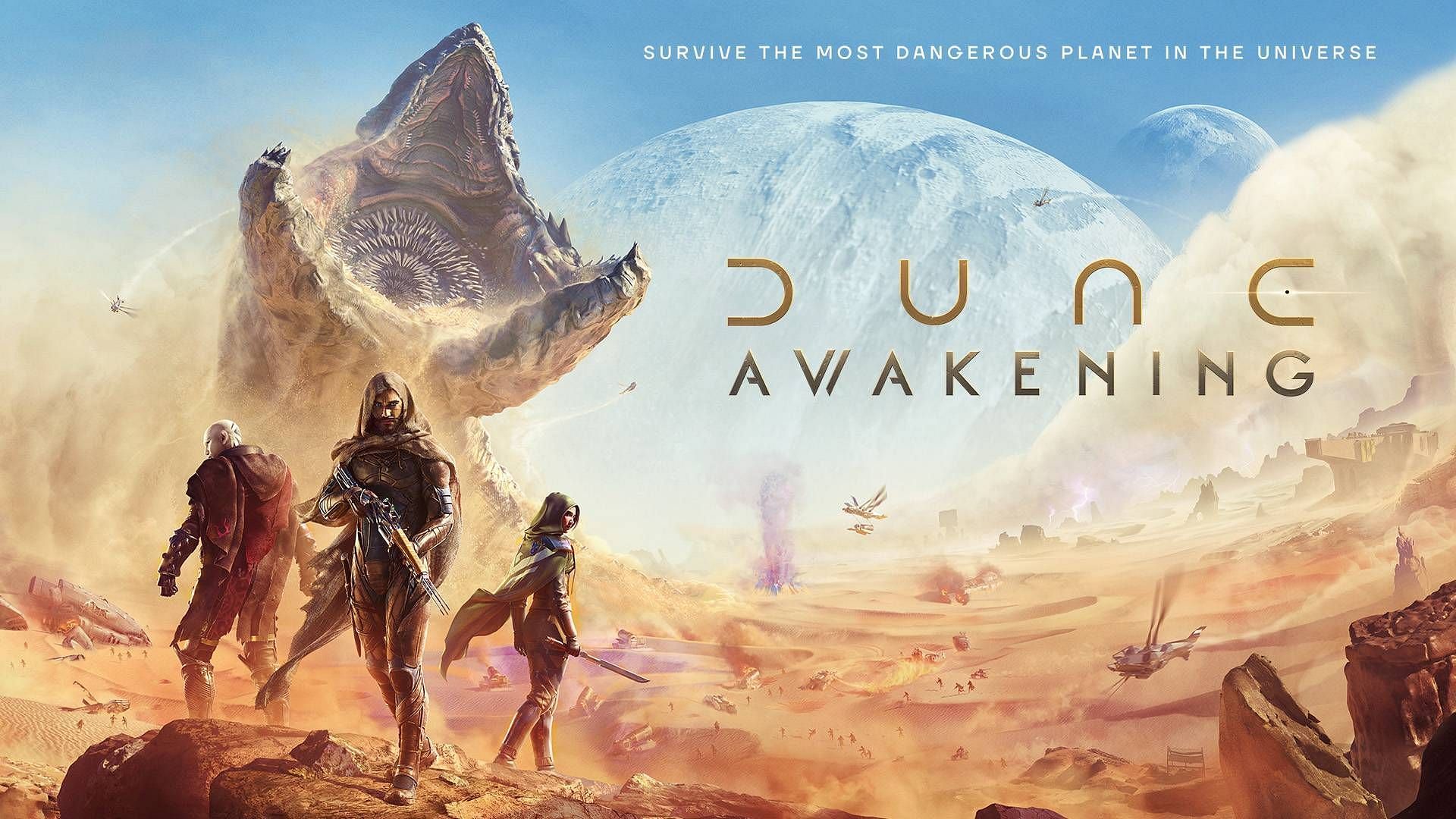Как отключить акселерацию мыши в Marvel Rivals

Ускорение мыши в Marvel Rivals стало предметом споров, многие убеждены, что эта опция включена по умолчанию в настройках игры. В то время как полезность этой функции сама по себе является темой для дискуссий, игроки раздражены тем, что нет официального способа отключить ее, что делает сложным для тех, кто не хочет, чтобы эффекты этой функции применялись в их игре.
Однако есть простой способ отключить ускорение мыши в Marvel Rivals. Вот руководство, как это сделать.
Руководство по отключению ускорения мыши в Marvel Rivals
Что делает ускорение мыши?

Основная суть заключается в том, что чувствительность меняется в зависимости от того, насколько быстро вы двигаете мышь. Например, если вы двигаете мышь медленно, вы пройдете более короткие расстояния, в то время как при резком движении мышью вы пройдете дальше. Хотя это настройка имеет отличное воздействие на бумаге, она делает вашу способность целиться нестойкой, что затрудняет привыкание к ней.
Будете ли забанены за отключение ускорения мыши в Marvel Rivals?
Хотя возможно, что изменение игровых файлов заставит античит NetEase думать, что вы используете нечестные хаки в игре, об этом нет официальной информации. Хотя в большинстве случаев игроки оставались при выключении этих настроек, нет информации о том, какими будут критерии со стороны NetEase.
Как отключить ускорение мыши
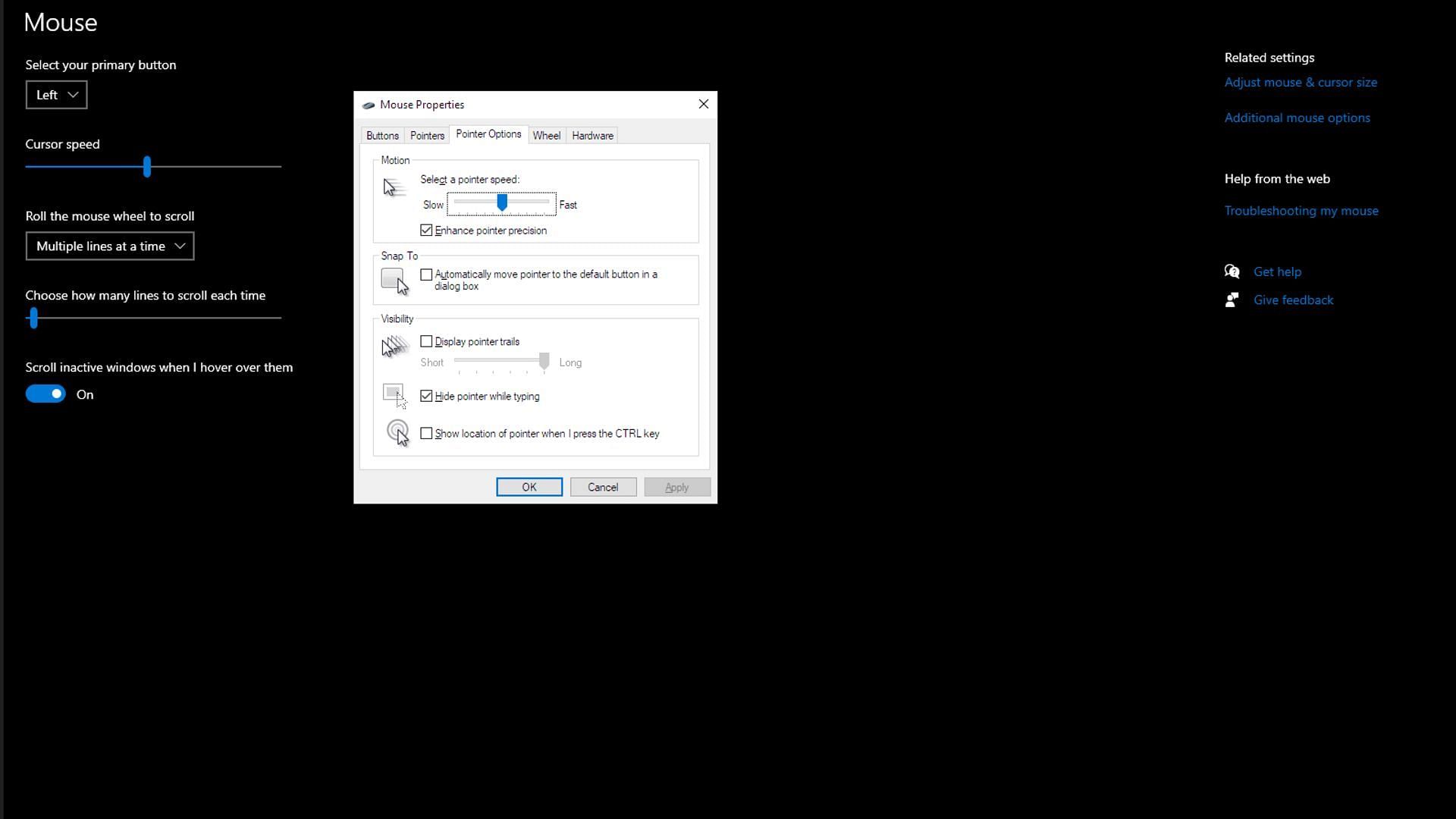
Есть два способа отключить эту настройку в игре. Если вы хотите отключить эту функцию, не изменяя игровые файлы, вы можете сделать это через Windows:
- В строке поиска Windows введите Mouse.
- Выберите “Настройки мыши”.
- Пролистайте вниз до “Связанные настройки” и выберите “Дополнительные параметры мыши”.
- Перейдите на вкладку Параметры указателя.
- Снимите флажок Улучшить точность указателя.
- Выберите Применить.
Однако это отключит функцию ускорения во всей системе Windows, что сделает ее непригодной для использования в любых других ситуациях, кроме игр. Поэтому, если вы хотите отключить функцию только в игре, вы можете вносить изменения в игровые файлы. Однако сделайте это только в случае уверенности:
- Откройте Проводник Windows.
- Вставьте следующий путь в его строку поиска, заменив C на тот диск, на котором сохранен Marvel Rivals, и вставив имя вашего профиля пользователя в часть “ваше имя”: C:Users”ваше имя”appdatalocalmarvelsavedconfigwindows.
- Найдите файл “GameUserSettings” для Marvel Rivals.
- Откройте файл с помощью Блокнота.
- Вставьте следующее в конце сценария:
[/Script/Engine.InputSettings]
bEnableMouseSmoothing=False
bViewAccelerationEnabled=False
- Сохраните изменения и перезапустите игру.
Следуя этому руководству, вы отключите ускорение мыши в Marvel Rivals